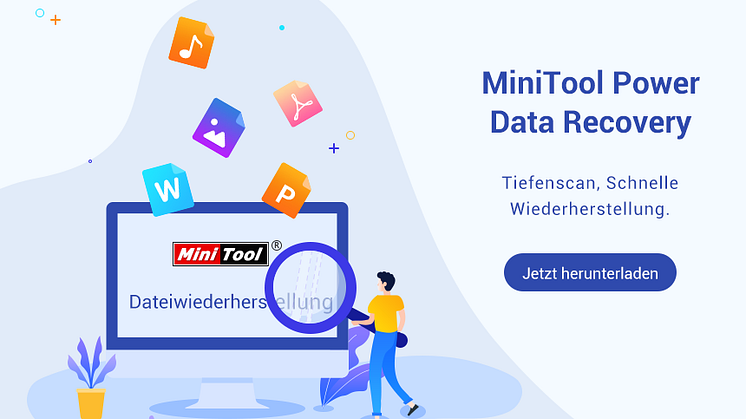Pressemitteilung -
Reparieren und Wiederherstellen von VOB-Videodateien mit einer umfassenden Anleitung
Es kann sehr frustrierend sein, wenn Ihre Filme, Musikalben oder persönlichen Videos im VOB-Format auf Ihrer DVD verloren gehen oder beschädigt werden. Glücklicherweise können VOB-Dateien wiederhergestellt und repariert werden. Wie repariert und stellt man VOB-Videodateien von einer DVD wieder her? Dieser Beitrag von MiniTool erklärt einige Methoden zur Reparatur und Wiederherstellung von VOB-Dateien.
Überblick über VOB-Videodateien
VOB ist eine Dateierweiterung eines Video-Dateiformats, das verwendet wird, um verschlüsselte Video- und Audiodateien zu speichern. VOB-Videodateien beziehen sich auf Videoobjekte, die auf DVD-Videomedien gespeichert sind, also auf Filmdateien auf DVDs. Sie enthalten das eigentliche Video, den Ton, Untertitel und Menüinformationen der DVD. VOB-Dateien befinden sich normalerweise im Ordner VIDEO\_TS im Stammverzeichnis der DVD und sind nach Nummer sortiert. Sie können auf Festplatten, Speicherkarten, USB-Laufwerke usw. übertragen werden. Das Dateiformat ist in der Regel im MPEG-2-Systemformat und kann von verschiedenen Videoprogrammen geöffnet werden.
VOB gilt als eines der besten Medien zur Verwaltung und Speicherung von Audio- und Videodateien. Viele Menschen verwenden dieses Dateiformat zur Speicherung von Videos und Audio. Wenn Sie einer von ihnen sind, können Sie sehr beunruhigt sein, wenn VOB-Dateien verloren gehen, insbesondere wenn Sie kein Backup haben. Glücklicherweise kann Ihnen dieser Artikel helfen, gelöschte VOB-Videos von einer DVD in allen Aspekten wiederherzustellen.
Was tun, wenn Sie VOB-Videodateien verloren haben
Wenn Sie feststellen, dass Ihre Dateien verloren sind, müssen Sie folgende Maßnahmen ergreifen, um sicherzustellen, dass die Daten erfolgreich wiederhergestellt werden können.
- Zuerst: Verwenden Sie die DVD nicht erneut. Wenn Sie neue Daten auf die DVD schreiben, könnten die verlorenen VOB-Dateien überschrieben werden, was zu einem vollständigen Datenverlust führt. Dann wird die Möglichkeit der Wiederherstellung gering.
- Zweitens: Schützen Sie Ihre DVD vor physischen Schäden. Wenn Ihre DVD physisch beschädigt ist, kann sie nicht mehr erfolgreich mit dem Computer kommunizieren. Selbst wenn sie noch in einen DVD-Player oder ein Laufwerk eingelegt werden kann, erkennt der Computer sie möglicherweise nicht, was zu Scan- und Wiederherstellungsfehlern führt.
Wie man VOB-Dateien kostenlos von DVD wiederherstellt
Weg 1: VOB-Videodateien wiederherstellen (aus Backups)
Dateibackups sind ein wichtiges Mittel zum Schutz von Dateien. Immer mehr Nutzer sind sich inzwischen der Bedeutung von Backups bewusst. Wenn Sie die VOB-Videodateien vor dem Brennen auf DVD gesichert haben, wird Sie der Datenverlust auf der DVD nicht stark beeinträchtigen. Außerdem, wenn Sie nach dem Brennen die gesamte DVD als ISO-Datei kopiert haben, können Sie diese ISO-Datei verwenden, um die DVD erneut zu brennen und so den ursprünglichen Inhalt der Disc einschließlich der verlorenen VOB-Dateien einfach wiederherzustellen.
Weg 2: VOB-Videodateien mit einem Wiederherstellungstool wiederherstellen
In den meisten Fällen ist es schwierig, VOB-Videodateien von DVDs wiederherzustellen, wenn Sie kein Backup haben. Wenn Sie jedoch feststellen, dass die Dateien durch das Formatieren der DVD verloren gegangen sind, ist MiniTool Power Data Recovery Ihre beste Wahl. Sie können es verwenden, um VOB-Dateien von digitalen Geräten wiederherzustellen.
Als professionelle Software, die sich seit vielen Jahren mit Datenwiederherstellung beschäftigt, kann sie problemlos die meisten Dateitypen wiederherstellen, einschließlich VOB-Videodateien. Neben der Wiederherstellung von Dateien von DVDs ist dieses kostenlose DVD-Datenwiederherstellungstool auch mit verschiedenen anderen Speichermedien kompatibel. Es funktioniert zum Beispiel perfekt zur Wiederherstellung von SD-Karten, USB-Sticks, Festplatten usw. unter Windows. Darüber hinaus unterstützt es das Scannen und Wiederherstellen von Dateien, die aus verschiedenen Gründen verloren gegangen oder nicht zugänglich sind, solange sie nicht vollständig durch neue Dateien überschrieben wurden.
Für die unterstützten Betriebssysteme ist es mit Windows 11/10/8/8.1 kompatibel. Daher müssen die meisten Nutzer Windows weder aktualisieren noch herabstufen. Als neuer Benutzer haben Sie das Privileg, 1 GB an Dateien kostenlos wiederherzustellen. Klicken Sie auf den folgenden Button, um diese kostenlose Datenwiederherstellungssoftware auf Ihrem Computer herunterzuladen und zu installieren, um loszulegen.

Wenn die Software auf Ihrem PC installiert ist, arbeiten Sie mit den folgenden Schritten, um VOB-Videodateien wiederherzustellen.
Schritt 1: Verbinden Sie Ihre DVD mit Ihrem Computer und stellen Sie sicher, dass sie korrekt erkannt wird.
Schritt 2: Starten Sie die MiniTool Power Data Recovery Software und scannen Sie die DVD.
Doppelklicken Sie auf das Symbol von MiniTool Power Data Recovery, um es zu öffnen. Wenn die Benutzerkontensteuerung erscheint, klicken Sie auf Ja, um fortzufahren. Nachdem alle Laufwerksinformationen geladen sind, erscheint die Hauptoberfläche. Sie befinden sich nun standardmäßig im Tab „Logische Laufwerke“. Sie müssen zum Tab Geräte wechseln, wo Ihre DVD angezeigt wird, den Mauszeiger über die DVD bewegen und auf Scannen klicken, um den Scan zu starten.
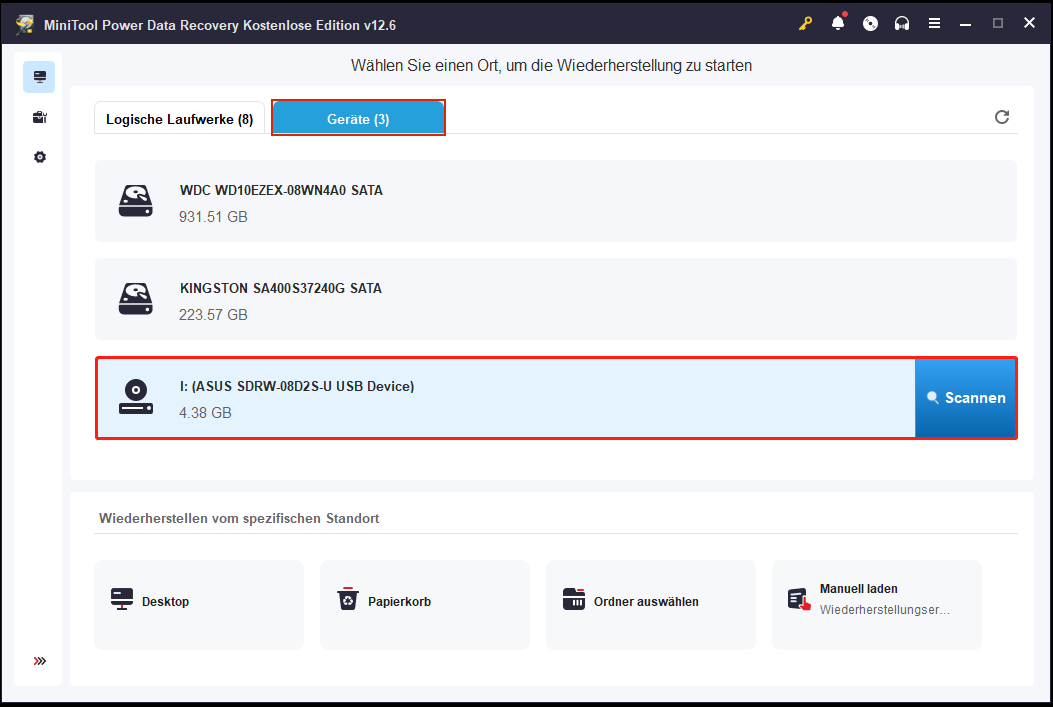
Schritt 3: Finden Sie alle VOB-Videodateien, die Sie möchten.
Der Scan kann einige Zeit in Anspruch nehmen. Für das beste Scanergebnis sollten Sie warten, bis der Vorgang abgeschlossen ist. Nach dem Scan sehen Sie alle Dateien auf Ihrer DVD nach Pfad geordnet. Es kann zeitaufwendig sein, VOB-Videodateien unter dem Tab „Pfad“ zu finden, besonders wenn die verlorenen Dateien ihre ursprünglichen Namen und Strukturen verloren haben. Hier sind einige Funktionen, mit denen Sie die benötigten Dateien schneller finden können.
Erstens: Die Funktion Typ. Sie klassifiziert Dateien nach Dateitypen wie Dokument, Bild, Audio, Video usw. Wechseln Sie zum Tab Typ und doppelklicken Sie auf Alle Dateitypen > Audio & Video. Wählen Sie die Option vob aus, dann werden alle VOB-Dateien angezeigt.
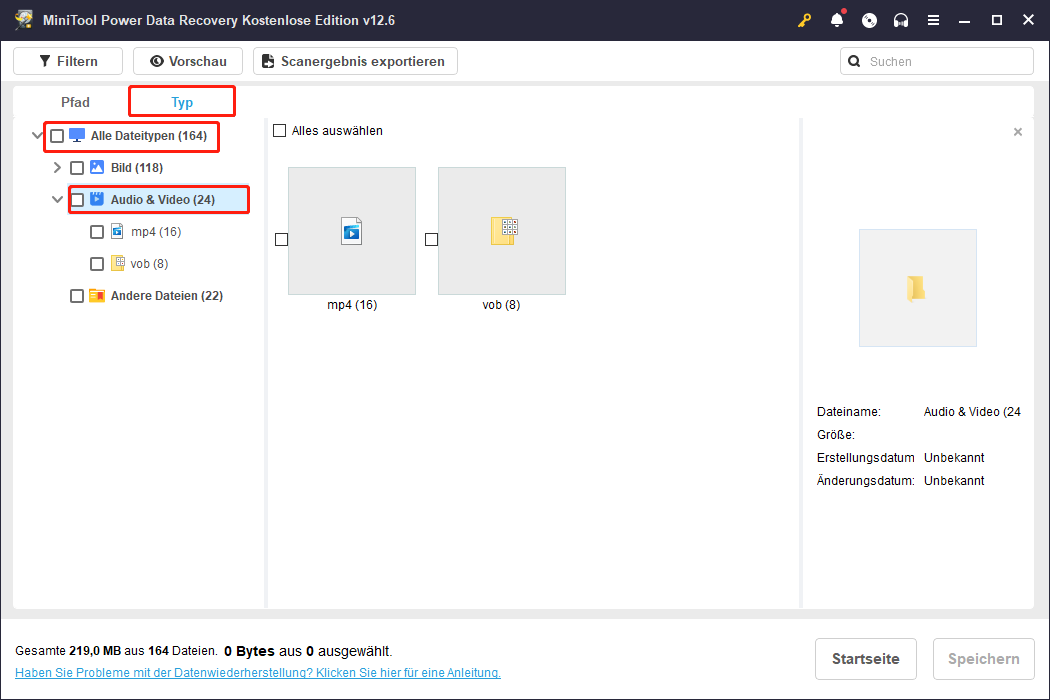
Zweitens: Die Funktion Suchen erlaubt es Ihnen, Stichworte des Dateinamens einzugeben, um verwandte Dateien zu finden. Wenn Sie sich nicht an den Dateinamen erinnern können, können Sie auch einfach die Dateiendung vob in das Feld eingeben und die Eingabetaste drücken. Alle VOB-Dateien werden hier aufgelistet.
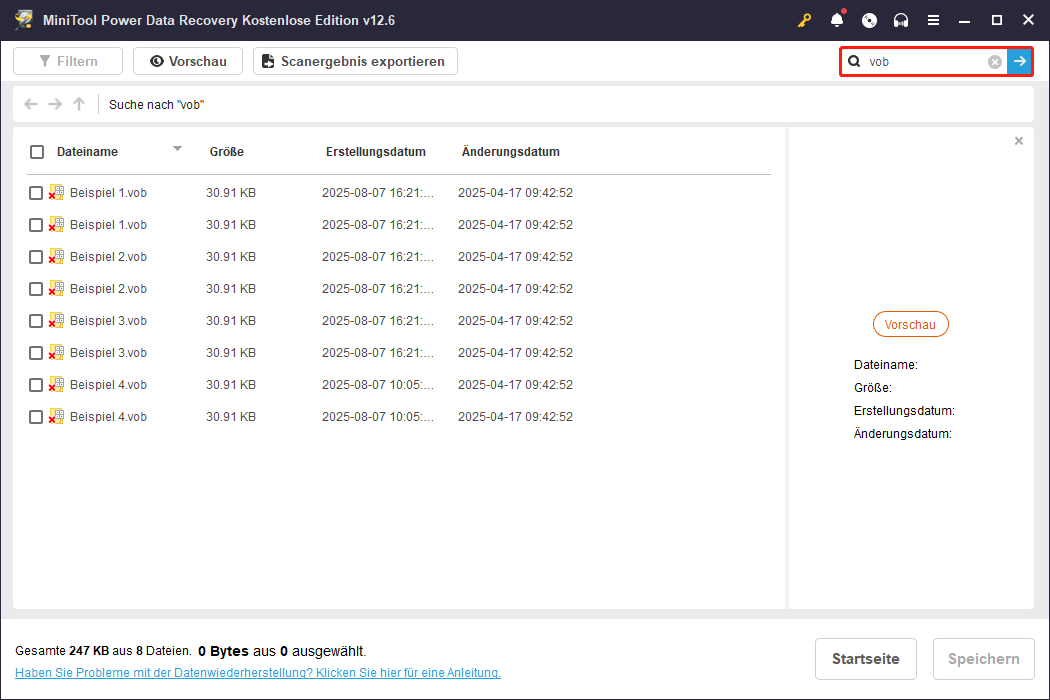
Schritt 4: Wählen Sie die benötigten Dateien aus und speichern Sie sie.
Nachdem Sie VOB-Dateien mit den obigen Funktionen gefunden haben, markieren Sie alle gewünschten Dateien und klicken Sie dann auf Speichern. Im daraufhin angezeigten Fenster wählen Sie einen neuen Speicherort für die wiederhergestellten VOB-Videodateien aus und klicken auf OK.
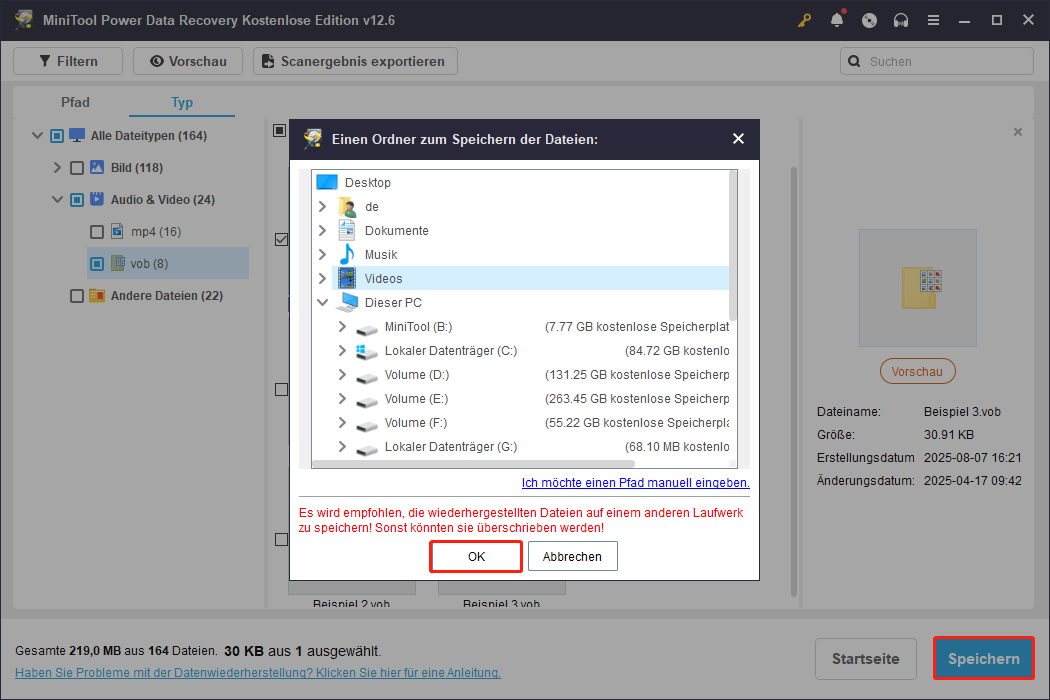

Links
- Reparieren und Wiederherstellen von VOB-Videodateien mit einer umfassenden Anleitung
- Wiederherstellung der 3GP-Videos: Hier ist eine vollständige Anleitung
- Anleitung: So können Sie die Videos wiederherstellen
- So stellen Sie gelöschte MTS-Videodateien wieder her
- Gelöschte große Videodateien auf Windows-PCs wiederherstellen
Themen
Kategorien
MiniTool® Software Ltd. ist ein professionelles Software-Entwicklungsunternehmen und stellt den Kunden komplette Business-Softwarelösungen zur Verfügung. Die Bereiche fassen Datenwiederherstellung, Datenträgerverwaltung, Datensicherheit und den bei den Leuten aus aller Welt immer beliebteren YouTube-Downloader sowie Videos-Bearbeiter. Bis heute haben unsere Anwendungen weltweit schon über 40 Millionen Downloads erreicht. Unsere Innovationstechnologie und ausgebildeten Mitarbeiter machen ihre Beiträge für Ihre Datensicherheit und -integrität.